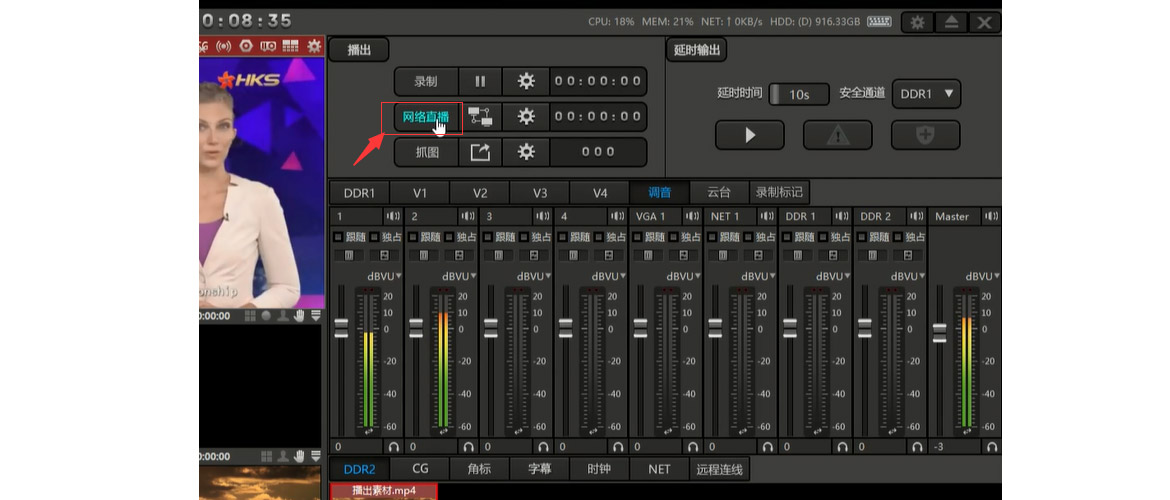如何使用由纳加软件出品的NSCaster导播一体机快速发起直播?新闻
第一步:将NSCaster接好电源,启动导播台,进入NSCaster操作主界面。
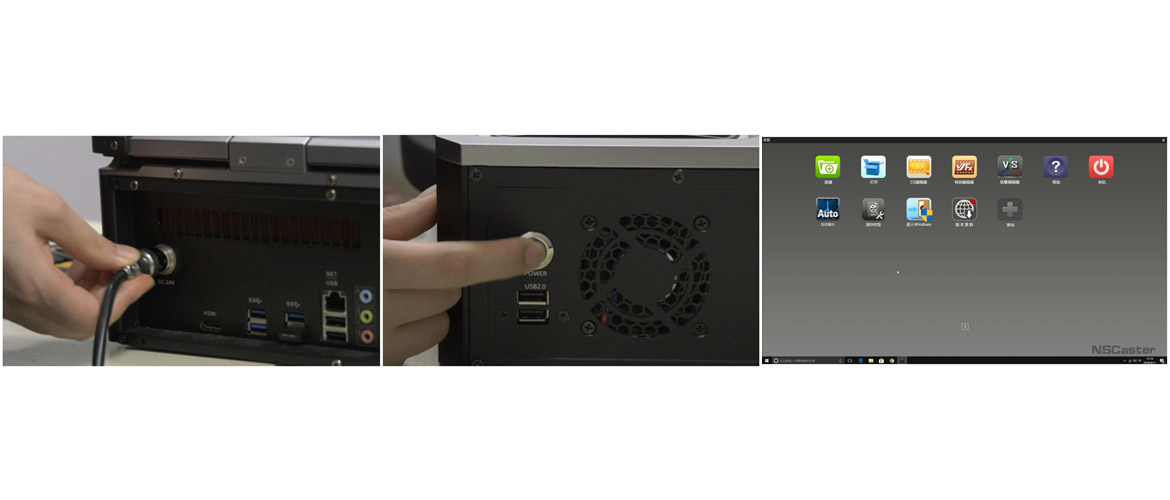
第二步:新建一个工程文件,输入“项目名称”,比如“直播1”,选择相应的存储路径,我们可以在D盘新建一个文件夹“直播1”,选择,确定。视频制式在亚洲国家一般我们选择PAL制,分辨率的选择有很多,一般我们通用的是“1080p25”,点击确定。
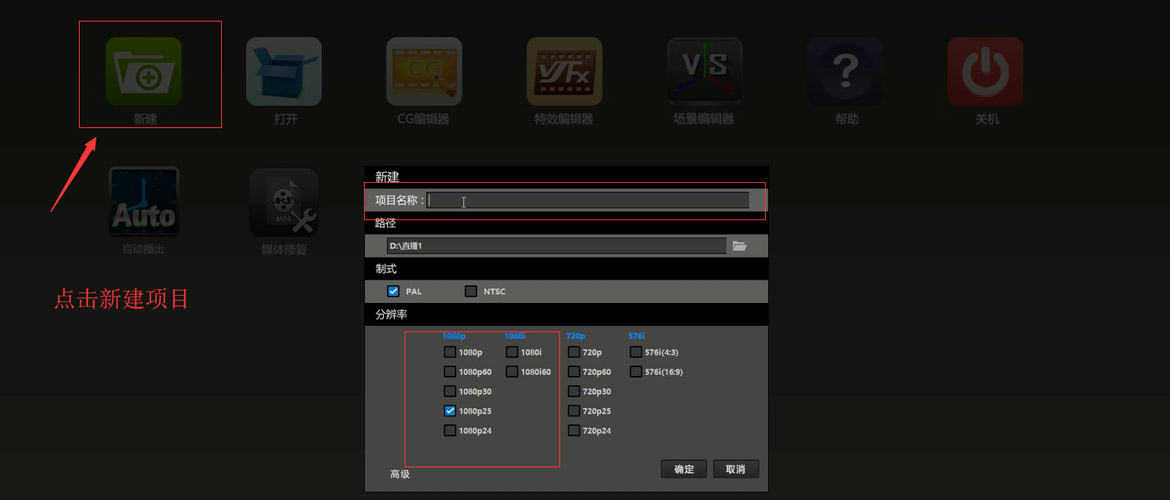
第三步:进入导播界面,了解一下各个窗口的作用。
第一栏,左边“preview”为预监窗口,右边“program”为主监窗口,这个就是最终看到的输出画面。
下面这三栏都是视频输入通道,我们可以在CAM通道中添加视频设备,点击下拉按钮,选择“加载源”,选择“设备”,在视频源中选择对应的输入序号,比如“SDI输入01”,对应的是导播台的SDI输入1接口,

第四步:准备好SDI线缆,连接摄像机,再接入导播台的SDI接口。

第五步:继续添加设备,视频源选择“SDI输入01”,消除隔行选择“奇行优先”,音频源还是选择对应的“SDI音频输入01”,全部设置好后,我们点击确定,然后摄像机的信号就接进来了。
用相同的办法,可以在CAM通道中接入多个摄像机物理信号。
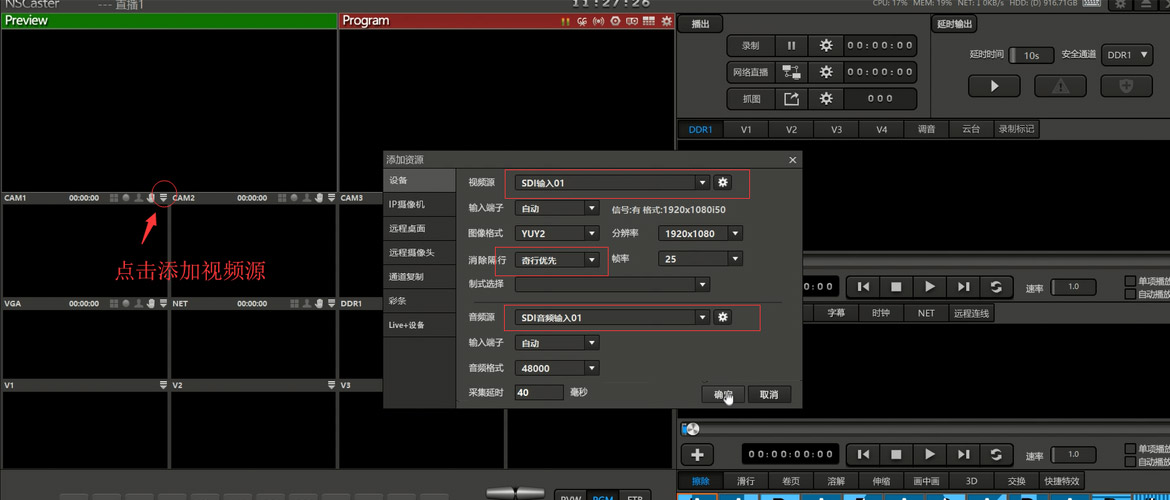
第五步(附加1):除了物理信号以外,NSCaster导播台还可以接入多个网络流信号。
可以在CAM通道或NET通道中,选择加载源中的“IP摄像机”,点击“添加按钮”,输入名称,如“网络流1”,填写RTMP拉流地址,点击“确定”,这样,“网络流1”就添加进来了,选择“网络流1”,点击“确定”,网络信号就添加成功了。
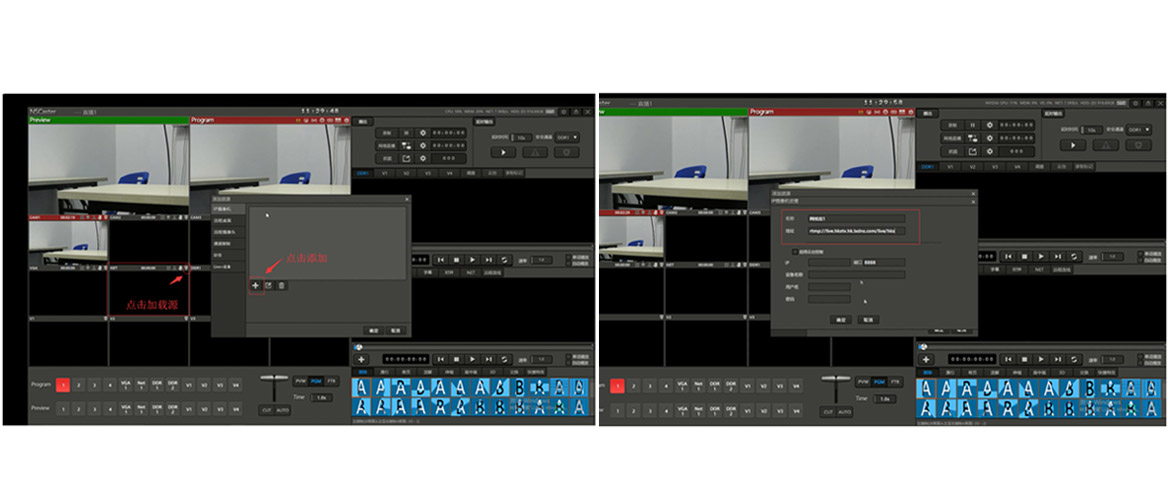
第五步(附加2):还可以利用DDR通道添加本地素材。
在右侧窗口中,选择DDR标签,如“DDR1”,点击“添加按钮”,我们可以看到“媒体浏览器”窗口,在这里选择需要添加的本地素材。点击“浏览”,选择我们事先准备好的播放素材,点击确定,然后双击素材,即可添加成功。
视音频信号及素材添加好之后,我们就可以进行下一步的直播准备了。
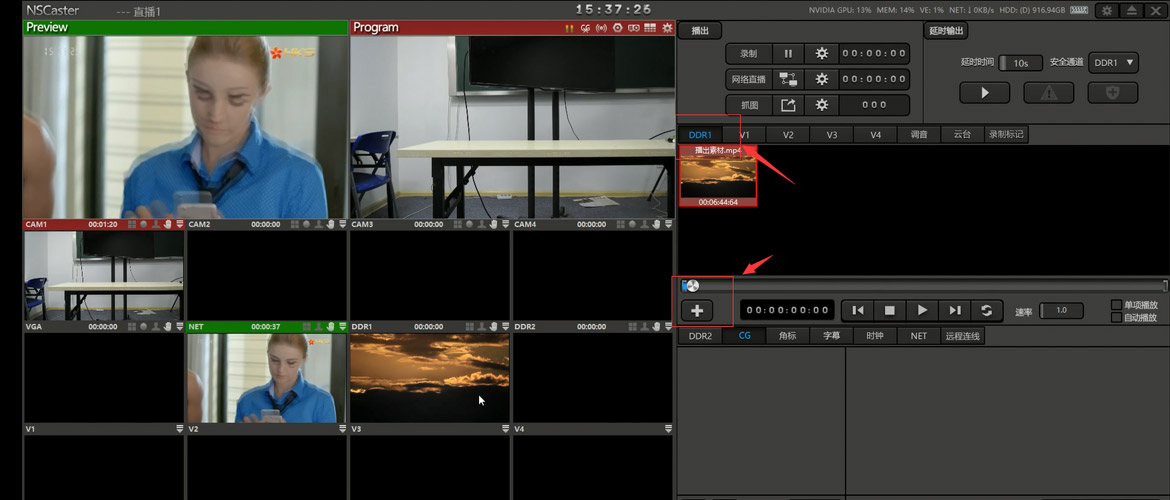
第六步:在右侧的“播出栏”中,设置本地录制,点击“录制设置”按钮,选择对应的录制格式,我们这里选择“MP4”,点击MP4设置,选择“编码配置文件”,点击“浏览”,选择编码文件,点击打开。
选择录制视频的存储路径,在“录制目录”中,点击“浏览”,选择一个保存文件夹,点击确定即可。
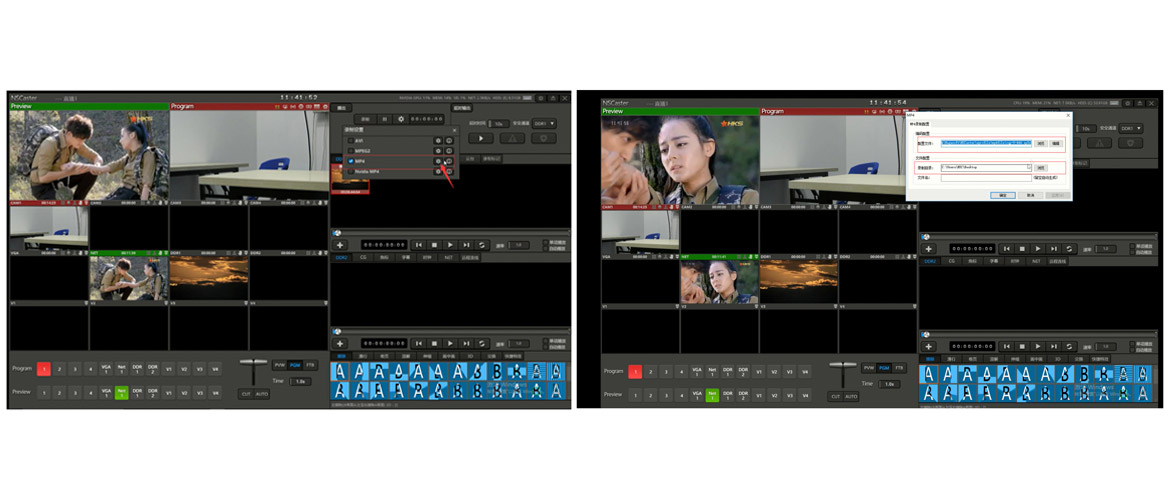
第七步:进行“网络直播设置”,点击“直播设置”按钮,选择“Flash(rtmp),点击“设置”进行输出设置,在“预设”中,点击“高级”按钮,勾选“消除隔行”,最大关键帧间隔我们暂定“100”,视频码率与最终直播的画质有关,可以根据现场网络情况和实际需求进行设置,这里我们暂定“1000”Kbps,音频码率默认128kbps,点击确定。
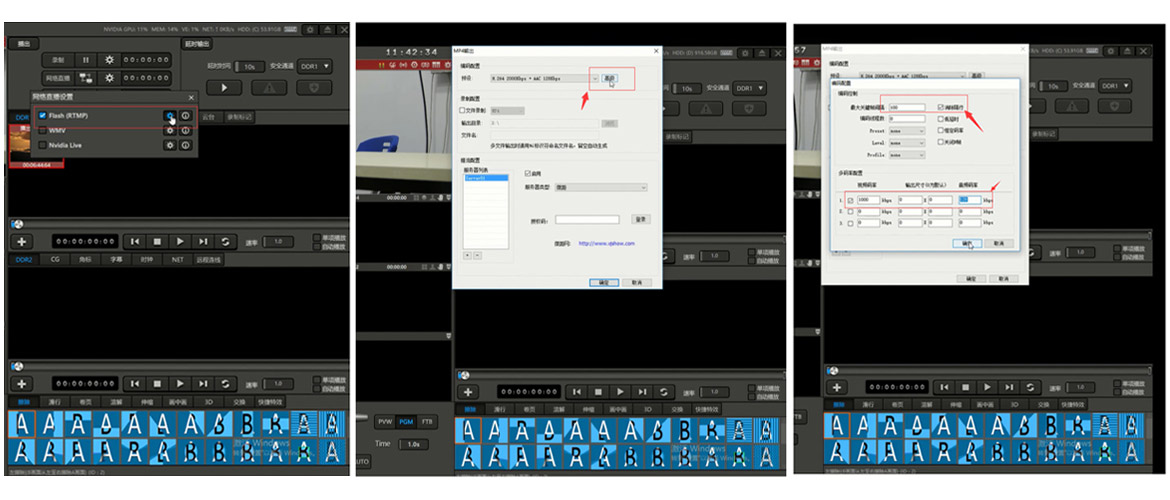
第八步:下面勾选文件录制,就是直播文件的录制存储路径,选一个保存文件夹,点击“确定”即可。
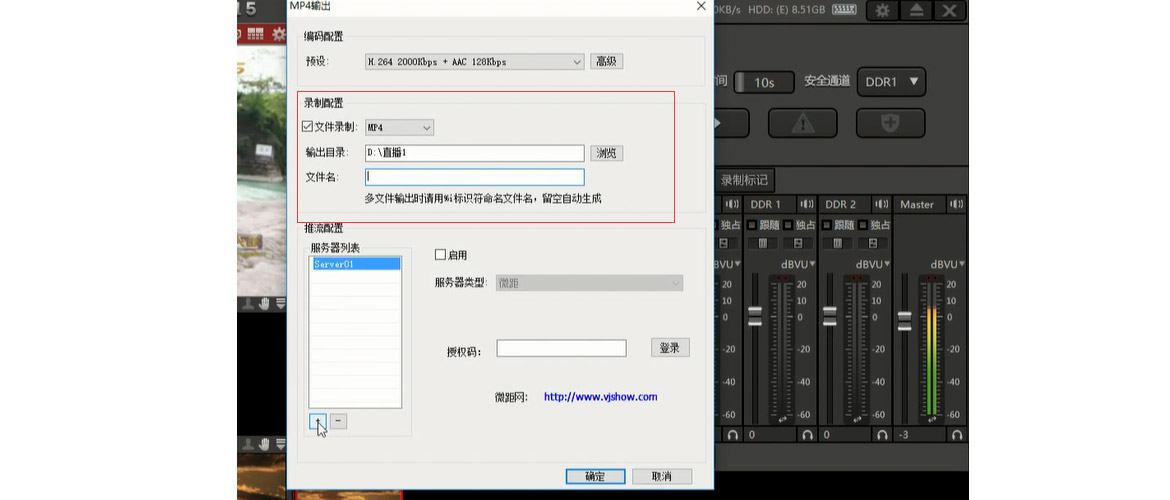
第九步:最后一步进行推流设置,在“服务器列表中”点击“添加”按钮,可添加多个服务器进行推流设置。勾选“启用”,在“RTMP”地址栏中,填写相对应的推流地址就可以开始网络直播了。为了方便理解,在这里演示一下如何推流到“微距”平台。点击“服务器类型”选择“微距”,输入授权码,点击“登陆”,确定,这样我们的网络直播设置就已经基本完成了。
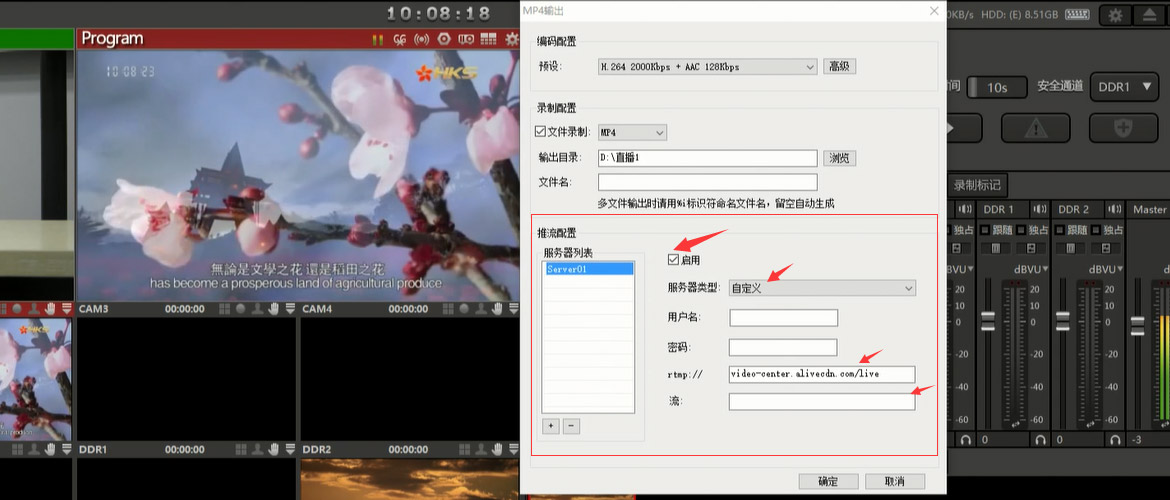
第十步:点击“网络直播”按钮,开始直播。